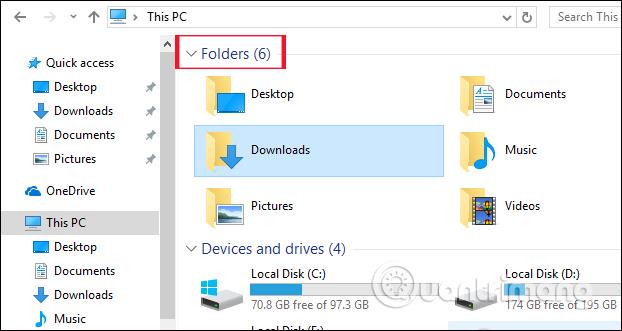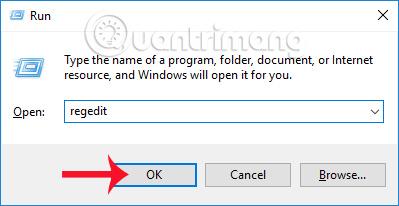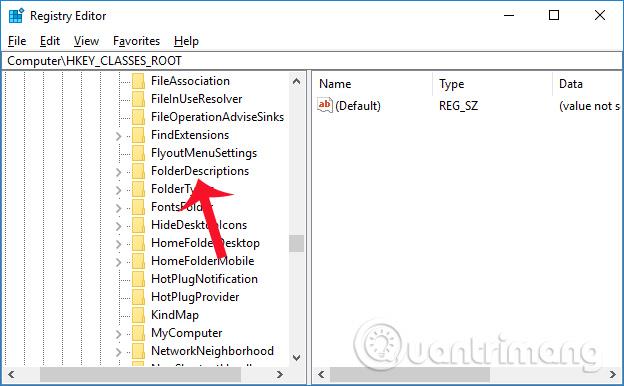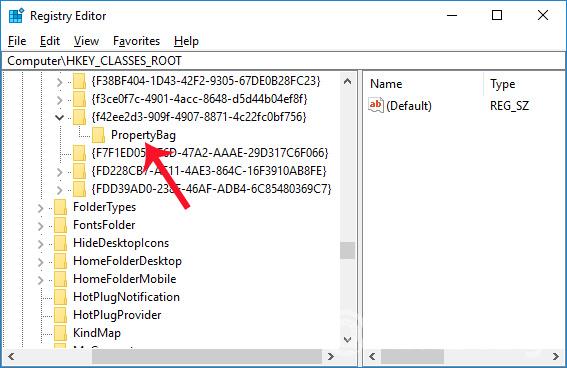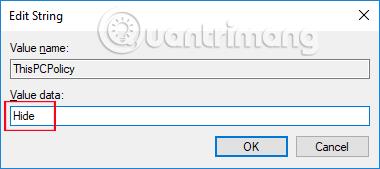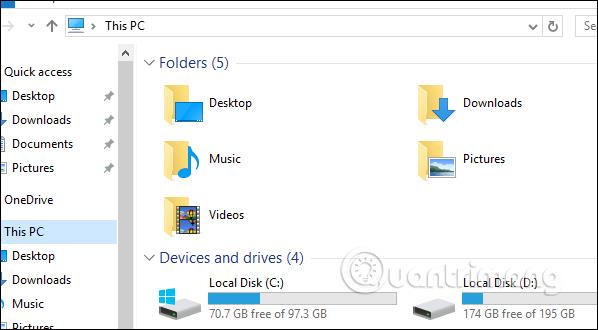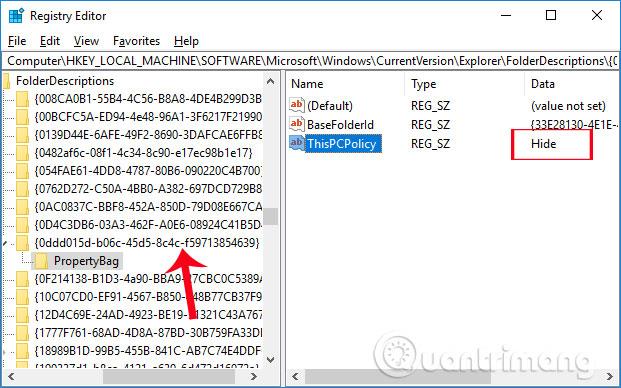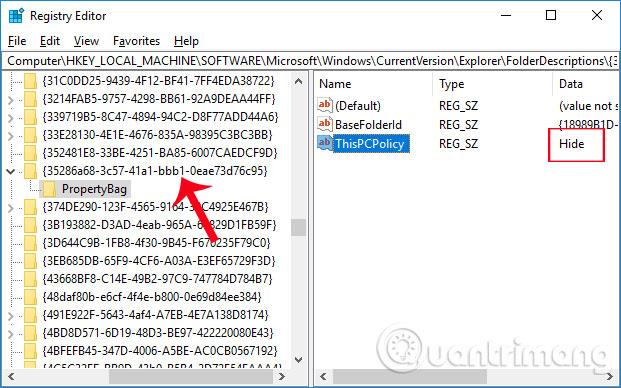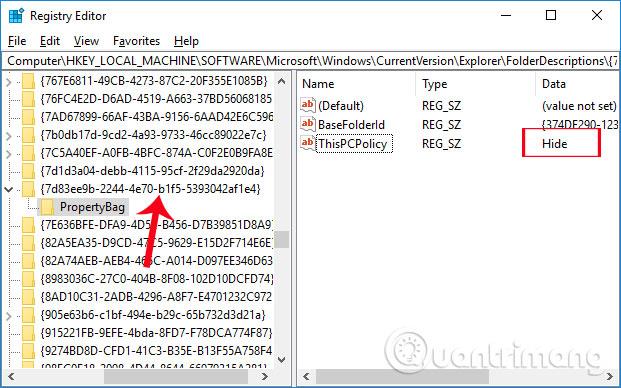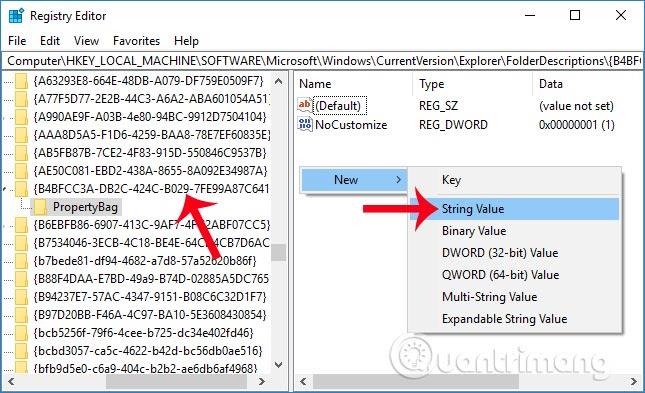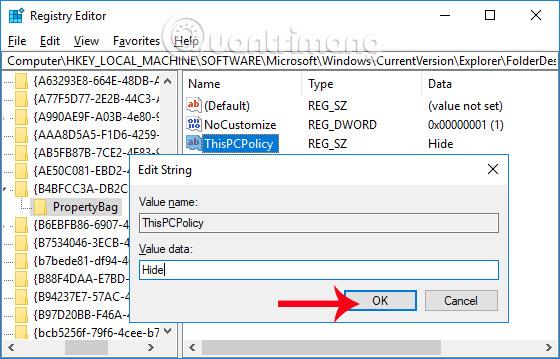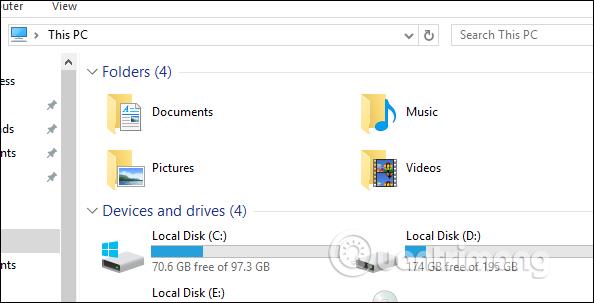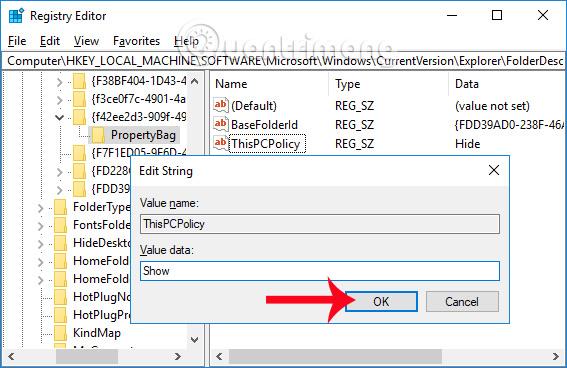Frá og með Windows 8.1 hefur Tölvan mín í Windows 7 verið breytt í Þessi PC. Og þegar notendur opna þessa tölvu birtast sjálfgefið 6 möppur, þar á meðal skjáborð, skjöl, niðurhal, tónlist, myndir, myndbönd efst, fyrir neðan verða tölvudrifin.
Áður, ef notandinn vildi ekki sýna þessar 6 möppur og vildi fela þær á þessari tölvu, þá eyddu tengdum lyklum í kerfisskránni. Hins vegar á Windows 10 þessi aðferð ekki lengur við, þó hún krefjist einnig inngrips innan kerfisins. Í stað þess að eyða hverjum samsvarandi lykli munum við hafa möguleika á að fela eða sýna þessar 6 möppur. Svo hvernig á að fela 6 möppur í þessari tölvu á Windows 10? Greinin hér að neðan frá Tips.BlogCafeIT mun hjálpa þér að gera það.
Eins og getið er hér að ofan, að eyða möppu í þessari tölvu Windows 10 mun grípa inn í kerfið. Þessi aðgerð mun ekki hafa áhrif á kerfið eða valda villum meðan á notkun stendur.
Þegar þessi PC er opnuð á Windows 10, birtast sjálfgefið 6 möppur eins og sýnt er hér að neðan.
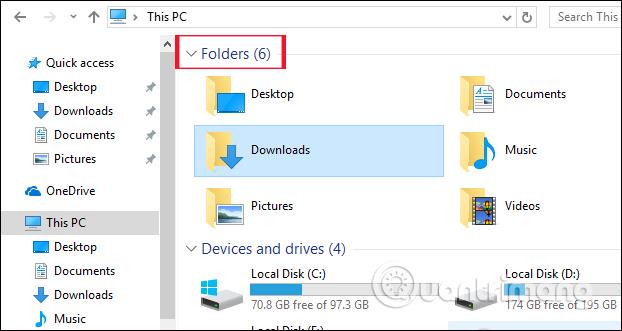
Skref 1:
Ýttu á Windows + R lyklasamsetninguna til að opna Run gluggann , sláðu síðan inn leitarorðið Regedit , smelltu á OK til að fá aðgang.
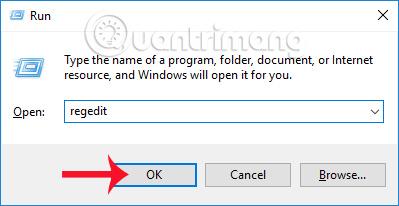
Skref 2:
Í kerfisbreytingarviðmóti Registry Editor skaltu opna möppuna samkvæmt slóðinni hér að neðan:
- HKEY_LOCAL_MACHINE > HUGBÚNAÐUR > Microsoft > Windows > CurrentVersion > Explorer > FolderDescriptions.
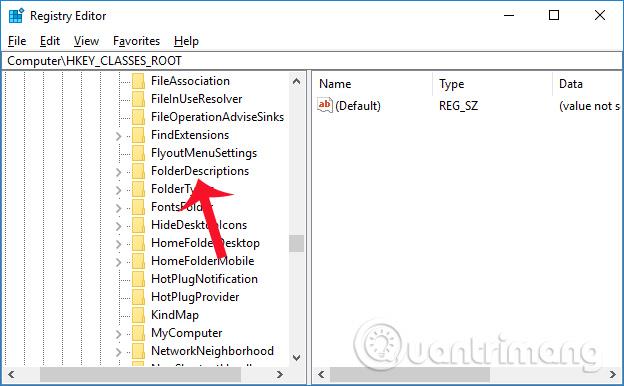
Skref 3:
Smelltu á FolderDescriptions til að fela 6 möppur í þessari tölvu á Windows 10.
Til að fela skjalmöppuna fara notendur í {f42ee2d3-909f-4907-8871-4c22fc0bf756} möppuna og smella síðan á PropertyBag undirmöppuna .
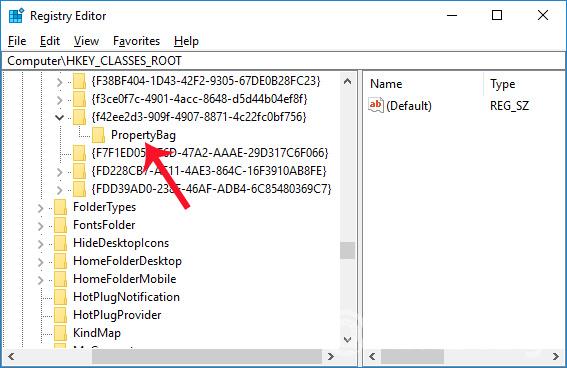
Skref 4:
Þegar þú horfir til hægri sérðu ThisPCPolicy skrána þar sem gögn dálksins eru Show. Þetta þýðir að þessi Documents mappa birtist í þessari tölvu.
Með því að smella á ThisPCPolicy skrána kemur upp Breyta strengi valmyndinni . Á Value date skaltu skipta úr Sýna í Fela og smella síðan á Í lagi til að vista nýju breytingarnar. Svo við getum falið skjalmöppuna.
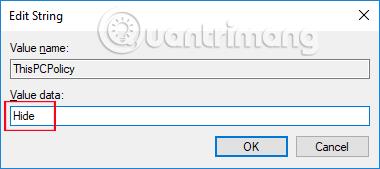
Farðu aftur í tölvuviðmótið og opnaðu þessa tölvu, þú munt sjá að skjalmöppan birtist ekki lengur.
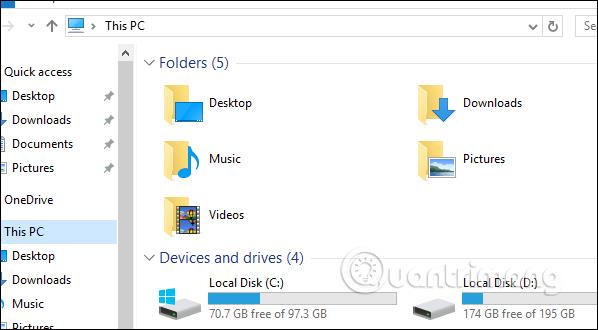
Skref 5:
Svipað og aðferðin hér að ofan munum við einnig framkvæma aðgerðir með möppunum sem eftir eru Myndir, niðurhal, tónlist og myndbönd.
Til að fela myndir möppuna einnig í viðmóti Registry Editor með möppuslóðinni hér að ofan, finndu {0ddd015d-b06c-45d5-8c4c-f59713854639} .
Smelltu einnig á PropertyBag undirmöppuna til að smella á ThisPCPolicy skrána . Breyttu bara gildi skráarinnar í Hide .
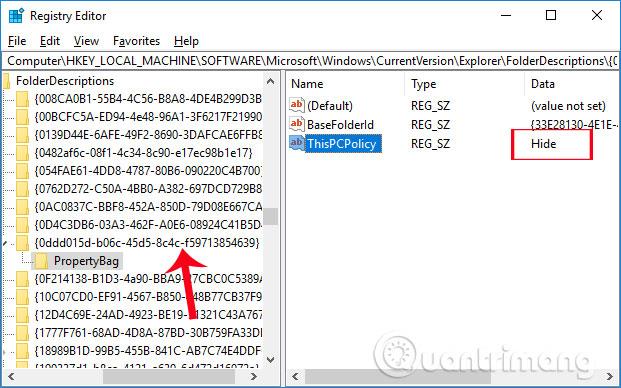
Til að fela Videos möppuna , finndu möppuna {35286a68-3c57-41a1-bbb1-0eae73d76c95} og smelltu svo á PropertyBag. Við breyttum einnig gildi ThisPCPolicy í Hide .
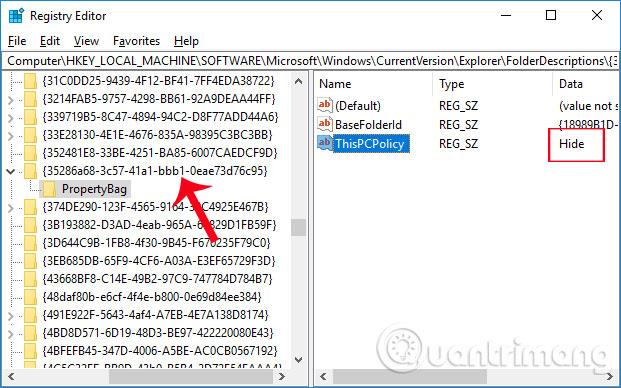
Til að fela niðurhalsmöppuna förum við í möppuna {7d83ee9b-2244-4e70-b1f5-5393042af1e4} , smellum á PropertyBag og breytum svo gildi ThisPCPolicy í Hide .
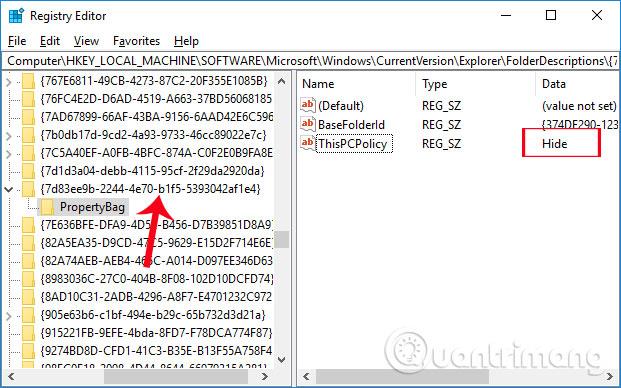
Skref 6:
Með Desktop möppunni finnum við líka {B4BFCC3A-DB2C-424C-B029-7FE99A87C641} og búum til skrána ThisPCPolicy, vegna þess að hún birtist ekki í PropertyBag möppunni.
Hægrismelltu á hægri viðmótið og veldu Nýtt > Strengjagildi .
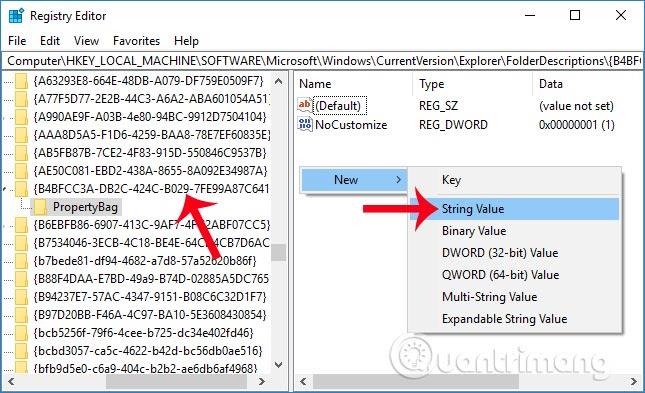
Skref 7:
Gefðu skránni nafnið ThisPCPolicy og breyttu síðan gildinu í Hide .
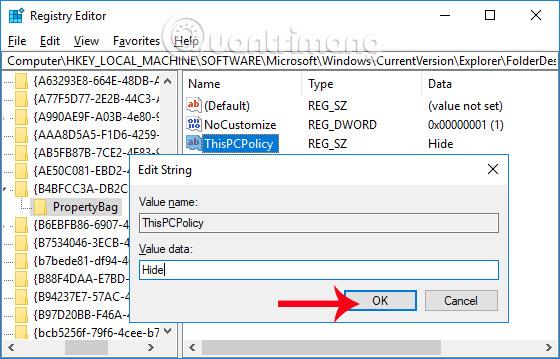
Skref 8:
Þegar þú opnar þessa tölvu aftur muntu sjá að möppurnar verða allar faldar, allt eftir vali hvers og eins. Hér vel ég að fela niðurhals- og skrifborðsmöppurnar.
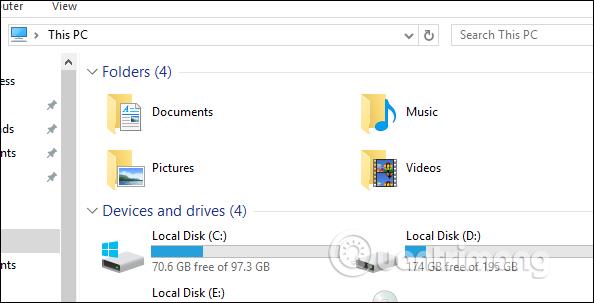
Til að endurbirta faldar möppur á þessari tölvu , fáum við aðgang að hverju gildi fyrir hverja möppu og breytum síðan gildinu úr Fela í Sýna til að birta það.
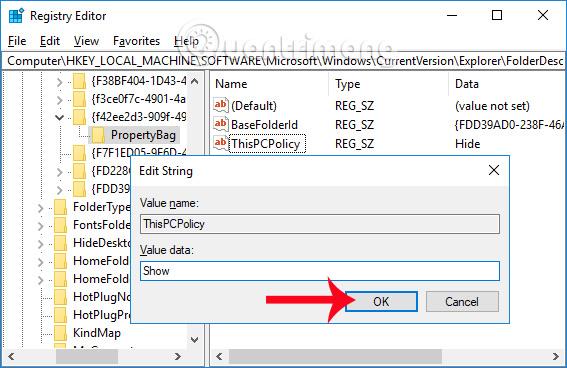
Svo með ofangreindri kennslu hafa 6 möppur í þessari tölvu Windows 10 verið faldar, eða veldu að fela möppuna eftir notanda. Sérstaklega fyrir Desktop möppuna þarftu að búa til gildi ThisPCPolicy til að fela það. Þessi PC Windows 10 mun nú líta út fyrir að vera þéttari og sýna aðeins drif á tölvunni.
Óska þér velgengni!